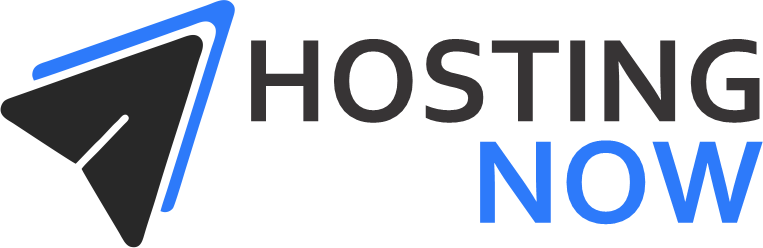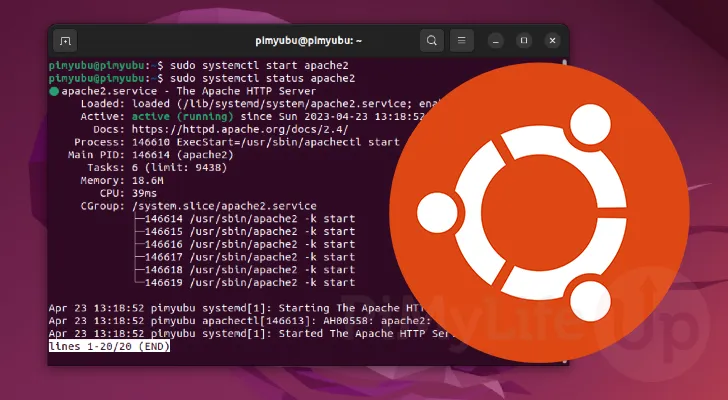
Com a popularidade crescente de servidores VPS, é cada vez mais comum a necessidade de instalar e configurar um servidor web. O servidor web Apache é uma opção popular e confiável para hospedagem de sites, e neste artigo, vamos mostrar como instalar e configurar o Apache em um VPS.
Antes de começar, certifique-se de ter acesso root ao seu VPS e de ter atualizado o sistema operacional. Para este tutorial, usaremos o Ubuntu 20.04 como exemplo.
Passo 1: Instalar o Apache
Para instalar o Apache, basta executar o seguinte comando no terminal:
sudo apt-get update
sudo apt-get install apache2
Passo 2: Verificar o status do Apache
Após a instalação, o serviço do Apache deve estar em execução. Para verificar o status do Apache, digite o seguinte comando:
sudo systemctl status apache2A saída deve mostrar que o serviço está em execução e ativo.
Passo 3: Configurar o Apache
O Apache é configurado por meio de arquivos de configuração localizados em /etc/apache2/. O arquivo principal é o apache2.conf, mas a configuração do Apache é dividida em vários arquivos menores, como ports.conf e sites-available/000-default.conf.
Uma das configurações mais importantes é a porta padrão do Apache. Por padrão, o Apache usa a porta 80, mas se você precisar alterá-la, você pode editar o arquivo ports.conf e alterar a linha que começa com Listen. Por exemplo, para usar a porta 8080, altere para:
Listen 8080Passo 4: Configurar sites
Para configurar sites, você pode criar arquivos de configuração em /etc/apache2/sites-available/. Um arquivo de configuração básico pode ser criado da seguinte forma:
sudo nano /etc/apache2/sites-available/meusite.confO conteúdo do arquivo pode ser semelhante ao seguinte:
<VirtualHost *:80>
ServerName meusite.com
ServerAlias www.meusite.com
DocumentRoot /var/www/meusite
ErrorLog ${APACHE_LOG_DIR}/meusite-error.log
CustomLog ${APACHE_LOG_DIR}/meusite-access.log combined
</VirtualHost>Neste exemplo, estamos configurando um site chamado meusite.com que aponta para a pasta /var/www/meusite. Depois de criar o arquivo de configuração, você deve habilitá-lo com o comando:
sudo a2ensite meusite.confPor fim, recarregue o Apache para que as alterações entrem em vigor:
sudo systemctl reload apache2Conclusão:
Neste tutorial, mostramos como instalar e configurar o servidor web Apache em um VPS. A partir daqui, você pode personalizar a configuração para atender às suas necessidades específicas. Lembre-se de sempre manter o Apache atualizado e configurar adequadamente a segurança para proteger seu VPS e seus sites hospedados.